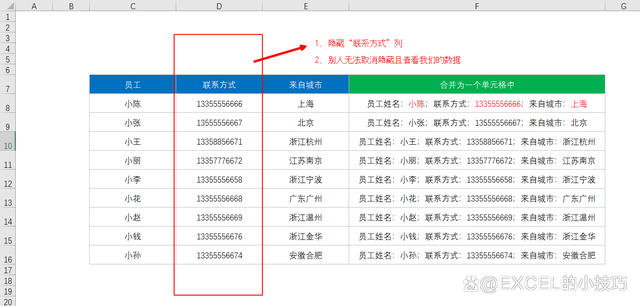
文章图片
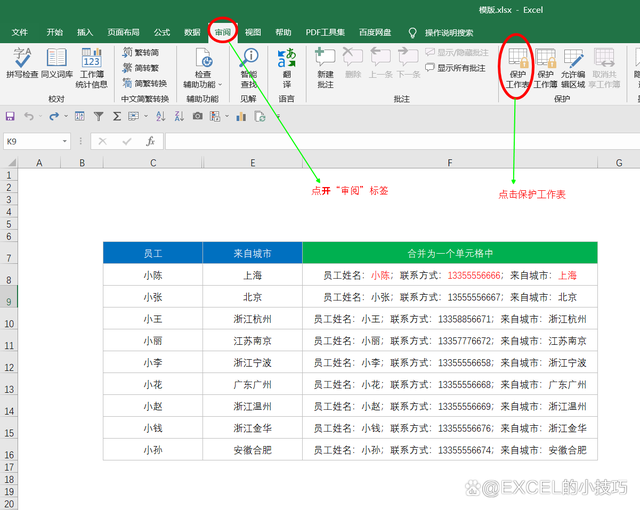
文章图片

在Excel工作中 , 偶尔我们会遇到这类问题 , 即表格中有些关键的数据我们想要隐藏起来不被别人查看 , 但是隐藏起来之后 , 我们又发现一个问题 , 查看表格的人是有权限取消隐藏且查看数据的 。 那么我们如何做到隐藏数据之后又不被别人查看呢?下面就给大家做下案例分享 。
比如 , 我们有以下一张数据信息表 , 我们想隐藏D列“联系方式”且表格在别人查看时无法取消隐藏从而看到我们的信息 。
1、我们先选中D列 , 然后点击鼠标右键唤出菜单栏 , 选择“隐藏” 。 【腾讯|职场必备:Excel关键数据如何进行隐私保护?教你一键解决】
2、点开“审阅”标签 , 点击“保护工作表” 。
3、两次输入密码保护 , 即可完成 。 这时我们会发现该表格没有隐藏及取消隐藏的选项了 , 也就意味着无论是谁想要打开且查看我们的隐藏数据 , 前提都是先登录密码取消我们的工作表保护才可以 。
大家学会了吗?以上仅为个人的一点经验分享 , 如果大家有更好的方法和建议 , 请在下方留言 , 让我们相互学习;
- 腾讯|腾讯员工爆料:启动新一轮大裁员
- 蔡浩宇|身价553亿,让男人上瘾!中国第一“宅男天团”,凭啥干翻腾讯?
- 程序员|寒冬来了!腾讯、阿里、美的开始过苦日子,普通人何去何从?
- 6月1日消息|腾讯开启升职不加薪 引发网友猛烈吐槽
- 腾讯|腾讯开启升职不加薪 引发网友猛烈吐槽
- 6月1日|苹果2021年游戏营收153亿美元超腾讯、索尼
- 腾讯地图|线下实体店如何转入线上?异业联盟就是答案!
- 腾讯|超级秒杀 104键混光机械键盘109元包邮
- 腾讯|围观 | 谷歌开发者看过来,一文领略 Google Play 新功能
- 腾讯|腾讯晋升将不再直接调薪:将结合业绩贡献综合评估
